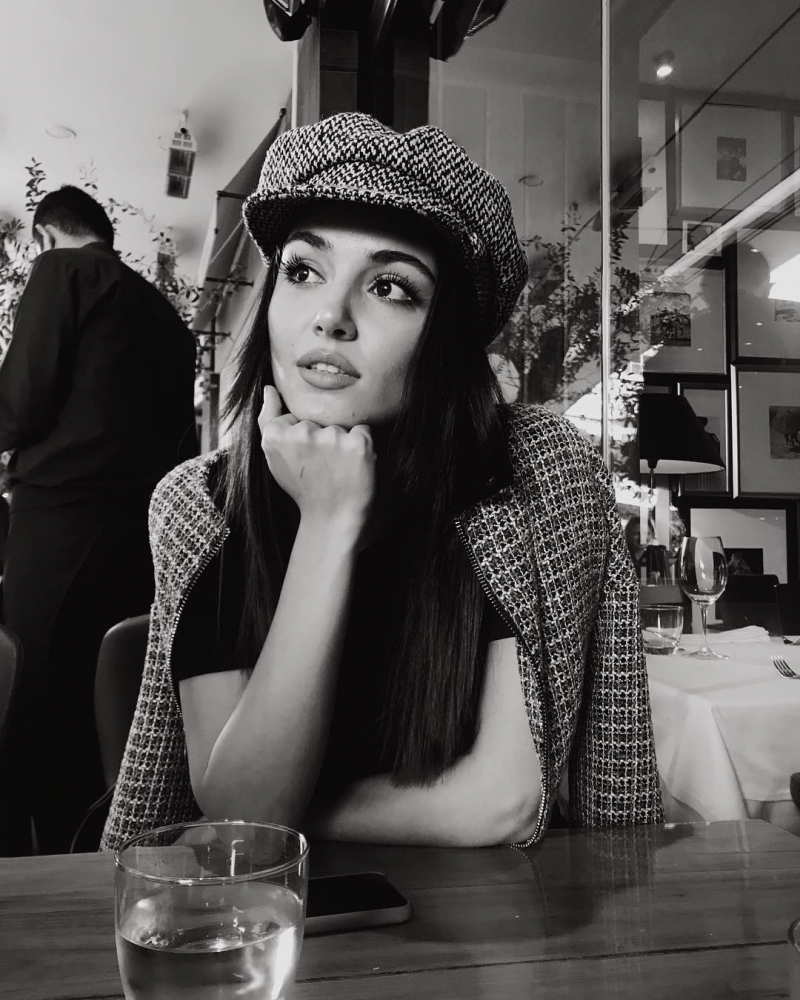Dernière mise à jour le
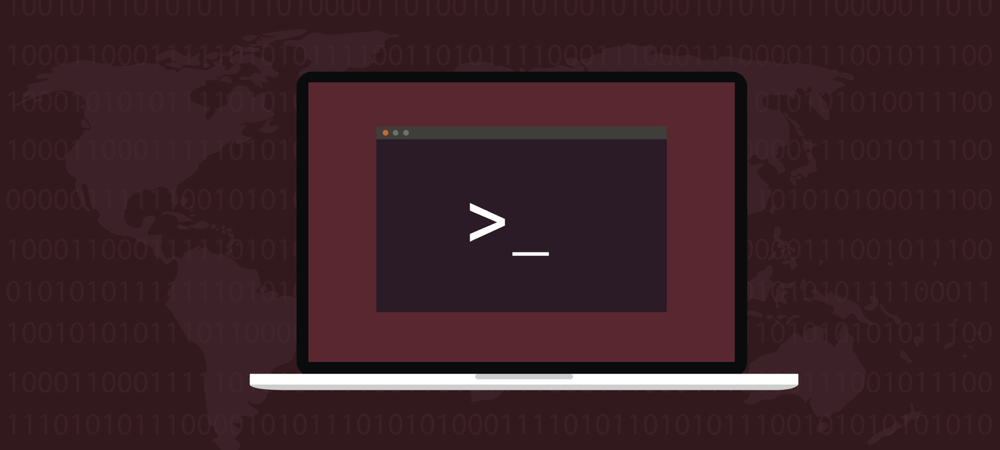
Votre nom d'hôte est le nom attribué à votre PC. Si vous devez configurer votre nom d'hôte sous Linux, suivez ce guide.
S'il est connecté à Internet, votre l'ordinateur a une adresse. C'est comme l'adresse de votre maison, mais d'autres ordinateurs utilisent simplement une série de chiffres.
Pour faciliter la mémorisation pour nous, les humains, nous attribuons également un nom d'hôte à l'aide de mots. Si le besoin s'en fait sentir, voici comment changer le nom d'hôte sous Linux.
L'histoire des noms d'hôte
Avant l'avènement des serveurs DNS, chaque ordinateur d'un réseau avait besoin d'une liste de noms d'hôte et de leurs adresses IP associées. Sous Linux, cela a été trouvé dans le /etc/hosts fichier. Nous avons maintenant des serveurs DNS, mais c'est toujours à l'ordinateur de diffuser son nom et son adresse.
Aujourd'hui, les systèmes Linux modernes ont trois noms d'hôte différents. Celui que l'on voit le plus souvent à l'œil nu est le joli nom d'hôte
- le nom d'hôte transitoire, c'est ainsi que le réseau voit votre serveur ou votre ordinateur de bureau.
- le nom d'hôte statique, qui est défini par le noyau Linux. Il s'agit du principal type de nom d'hôte que vous allez modifier.
Si vous l'utilisez, vous devez configurer votre joli nom d'hôte pour qu'il soit facilement mémorisable et permettre aux noms d'hôte transitoires et statiques d'en être des variantes. Linux supprimera automatiquement les symboles du joli nom d'hôte et remplacera les espaces par des tirets.
Comment afficher votre nom d'hôte sous Linux
Avant de commencer à changer le nom d'hôte, regardons ce qu'il est actuellement configuré. Après tout, vous avez peut-être déjà défini le nom d'hôte précisément sur ce que vous voulez lors de l'installation. Sinon, c'est facile à changer.
Le moyen le plus simple d'afficher le nom d'hôte de votre ordinateur Linux consiste simplement à regarder l'invite dans un terminal. Vous verrez généralement la structure suivante au début de chaque commande :
[nom d'utilisateur]@[nom d'hôte]
Vous pouvez également vérifier le nom d'hôte de l'ordinateur en exécutant la commande nom d'hôte depuis la borne.
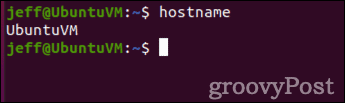
Pour obtenir le nom d'hôte de votre ordinateur ainsi qu'une mine d'informations supplémentaires, vous utiliserez le nom d'hôtectl commander.
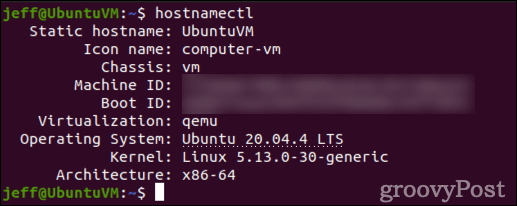
Comme vous pouvez le voir, cette commande vous fournit également l'ID de machine unique de votre ordinateur, l'ID de démarrage et des informations sur la virtualisation, le système d'exploitation, le noyau Linux et votre processeur architecture.
Comment changer votre nom d'hôte sous Linux
Vous pouvez utiliser soit le nom d'hôte ou nom d'hôtectl commandes pour changer le nom d'hôte de votre ordinateur Linux. Une autre commande, sysctl, vous permettra de modifier le paramètre du noyau pour le nom d'hôte de votre ordinateur sans avoir à redémarrer. Cependant, vous devez d'abord connaître quelques règles de base sur les noms d'hôte statiques et transitoires :
- Ils doivent comporter au moins 2 caractères et pas plus de 64 caractères.
- Un nom d'hôte peut contenir des chiffres, des lettres minuscules, des traits d'union et des points.
- Le nom d'hôte de votre ordinateur doit commencer et se terminer par une lettre ou un chiffre.
Le premier moyen, et le plus rapide, de changer un nom d'hôte sous Linux consiste à utiliser le nom d'hôte commander. Vous devez être connecté en tant que root ou lancer la commande à l'aide de sudo.
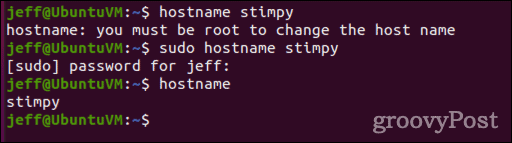
Comme vous pouvez le voir, la commande ne renverra aucune sortie. Vous pouvez vérifier que le nom d'hôte a été modifié en exécutant le nom d'hôte commande à nouveau sans aucun argument. De plus, vous remarquerez que le nom d'hôte ne reflétera pas la modification dans votre terminal. Cependant, une fois que vous fermez et rouvrez le terminal, vous verrez le changement.
Ensuite, vous pouvez utiliser nom d'hôtectl pour faire le changement. En réalité, nom d'hôtectl peut changer les trois types de noms d'hôte, pas seulement le nom d'hôte statique.
sudo hostnamectl set-hostname ren. Par défaut, nom d'hôtectl set-nom d'hôte modifiera les trois types de noms d'hôtes. Vous ne verrez aucune confirmation, mais vous pourrez à nouveau utiliser nom d'hôtectl par lui-même pour voir vos modifications. Les utilisateurs avancés peuvent utiliser différents indicateurs et arguments pour modifier ce comportement. Vous pouvez trouver une description complète de ceux-ci dans le page de manuel en ligne pour nom d'hôtectl.
Enfin, vous pouvez également utiliser sysctl pour changer le nom d'hôte du noyau.
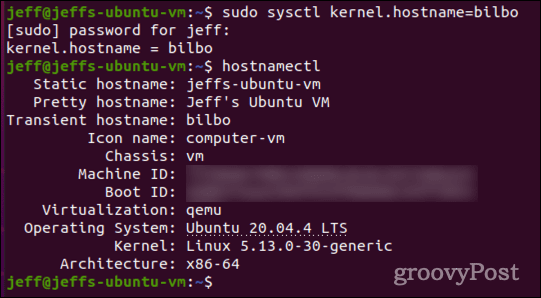
Comme vous pouvez le voir, s'il n'est pas appliqué aux trois types de noms d'hôte, cela donne à votre système un nom d'hôte transitoire différent de vos noms d'hôte statiques et jolis.
Utilisation de l'interface graphique pour modifier votre nom d'hôte sous Linux
Si vous utilisez le bureau Gnome, il existe une autre façon de changer le nom d'hôte de votre ordinateur. Si vous allez à Paramètres > À propos, vous modifiez le Nom de l'appareil champ pour définir un nom d'hôte différent.
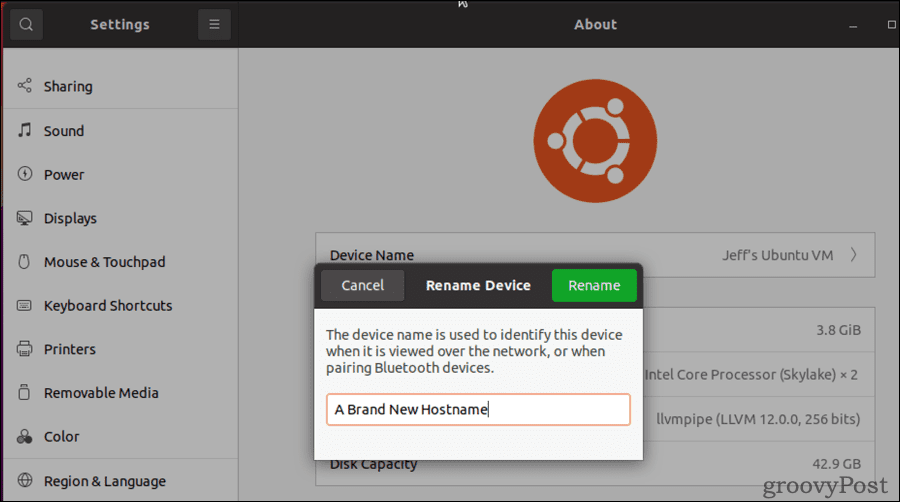
Délivrance du nom d'hôtectl La commande après cela montre comment Linux adapte le joli nom d'hôte à appliquer à la version statique. Il change les majuscules en minuscules, remplace les espaces par des traits d'union et supprime tous les symboles.
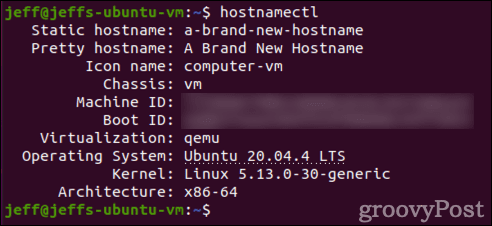
Administrer correctement Linux n'a pas à être difficile
Comme vous le voyez, changer votre nom d'hôte sous Linux est assez simple et facile. C'est si facile, en fait, que je l'ai fait par inadvertance plusieurs fois sans m'en rendre compte. Cela nous amène à un dernier point: soyez intentionnel et délibéré à propos de tout changement que vous apportez et documentez-le.
Si vous gérez un certain nombre de serveurs ou de postes de travail Linux, vous souhaiterez peut-être mettre en place une politique concernant les noms d'hôte. Si c'est le cas, vous pouvez (et devriez) l'incorporer dans le même document où vous épelez sécurité et changement de mot de passe Stratégies, gestion des utilisateurs, les calendriers de gestion des fichiers et des disques et d'autres détails importants sur vos ordinateurs Linux.